Windows 11 נותן את שטח דיסק נמוך אזהרה בפינה הימנית התחתונה של המסך שלך כאשר לא נשאר לך הרבה מקום באחד מהכוננים שלך. כאשר אתה מקבל את האזהרה הזו, אתה אמור לפנות מקום. אבל כמה חשוב לנקוט בפעולה כשראית את האזהרה הזו? ובכן, אם אתה מקבל את האזהרה עבור כונן המערכת, שבו מותקן Windows שלך, בדרך כלל כונן C, אז אתה לא צריך להתעלם מהאזהרה הזו מכיוון שאתה המערכת עלולה לקרוס אם אין מספיק מקום בכונן C שלך. אבל אם אתה מקבל את שטח דיסק נמוך אזהרה בכל כונן אחר, אז בטוח יחסית להתעלם מהאזהרה זו.
פעם ה שטח דיסק נמוך אזהרה מתחילה להופיע, זה יכול להיות די מעצבן שכן הוא ממשיך לצוץ כל כמה דקות ומזכיר לך שנגמר לך המקום. המשך לקרוא, כדי ללמוד כיצד אתה יכול בקלות לשים את האזהרה הזו ממך בכמה צעדים פשוטים מאוד.
הערה: לפני ביצוע שינויים כלשהם בהגדרות הרישום, מומלץ תמיד לקחת גיבוי של הגדרות כך שאם משהו משתבש, תמיד תוכל לשחזר את ההגדרות הקודמות שלך באמצעות הגיבוי. לחץ כאן, כדי ללמוד כיצד תוכל לקחת את הגיבוי של עורך הרישום.
שלב 1: הפעל את לָרוּץ חלון על ידי לחיצה על ווין ור מפתחות בו זמנית.
לאחר הפעלת חלון ההפעלה, הקלד regedit ופגע בסדר לַחְצָן.

שלב 2: בתור הבא, העתק את הנתיב הבא והדבק אותו ב- עורך רישוםניווט בָּר. מכה להיכנס מקש לאחר שתסיים.
מחשב\HKEY_CURRENT_USER\Software\Microsoft\Windows\CurrentVersion\Policies
ודא שאתה ב- מדיניות תיקייה.
עַכשָׁיו, מקש ימני על מדיניות תיקייה ולאחר מכן לחץ על חָדָשׁ ואז הלאה מַפְתֵחַ.
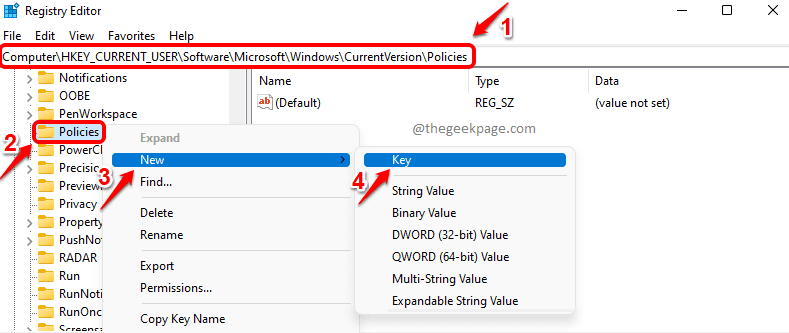
שלב 3: לחץ על תיקיית המפתח החדש שנוצרה בתוך תיקיית המדיניות. ללחוץ F2 ו לשנות שם זה ל מגלה ארצות.
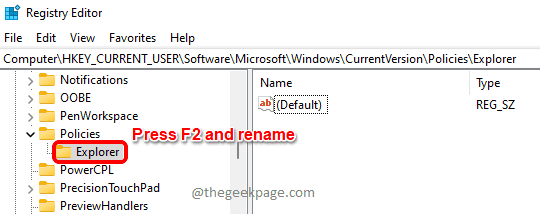
שלב 4: בתור הבא, מקש ימני על החדש שנוצר מגלה ארצות התיקיה ולאחר מכן לחץ על חָדָשׁ אפשרות ולאחר מכן לחץ על DWORD (32 סיביות)ערך.
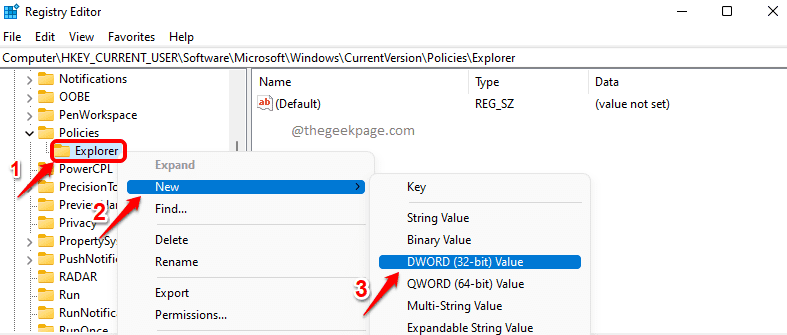
שלב 5: לחץ על ערך ה-DWORD החדש שנוצר והקש על מקש F2 כדי לשנות שם זה. תן את השם החדש בתור NoLowDiskSpaceChecks.
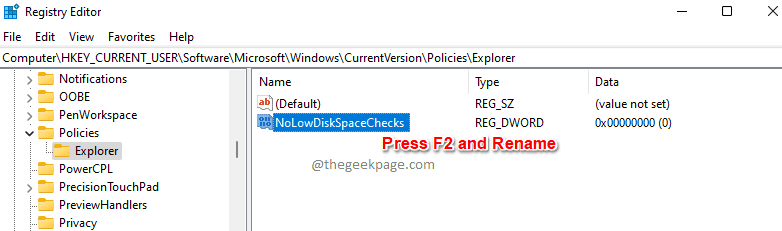
שלב 6: ל להשבית אזהרת שטח דיסק נמוך, לחץ לחיצה כפולה על NoLowDiskSpaceChecks מפתח ותן 1 בתוך ה נתוני ערך שדה. מכה בסדר כפתור לאחר שתסיים.
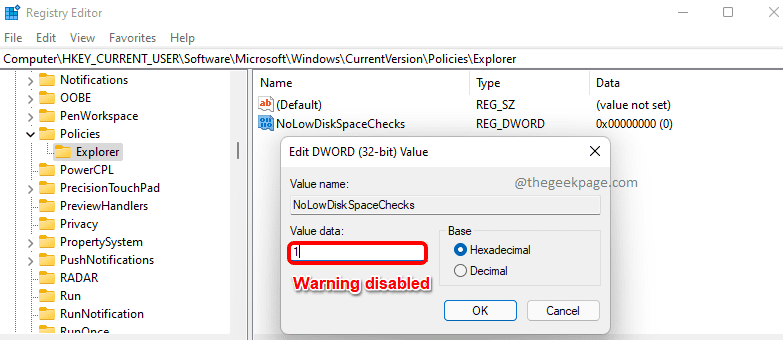
שלב 7: אם אתה רוצה לְאַפשֵׁר אזהרת שטח דיסק נמוך, אז אתה חייב לחץ לחיצה כפולה על NoLowDiskSpaceChecks מקש ולאחר מכן הגדר את הערך בפנים נתוני ערך שדה כמו 0(אֶפֶס). הקש על בסדר כפתור כשתסיים.
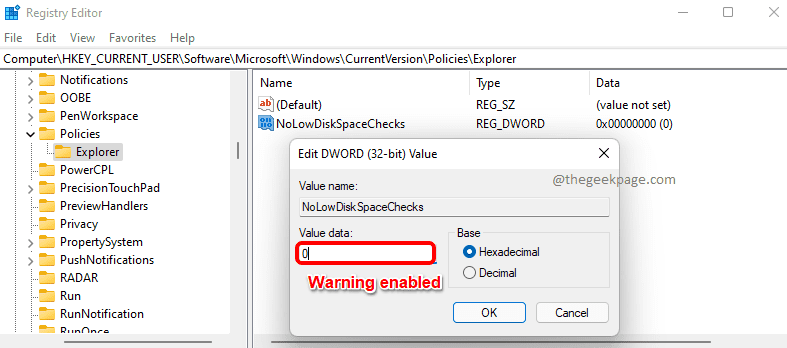
זהו זה. עם ההפעלה מחדש הבאה שלך, השינויים יישמרו. אתה כבר לא אמור לקבל את האזהרה על שטח דיסק נמוך.
מקווה שמצאת את המאמר שימושי.


